PHP開発における開発端末の環境構築方法を紹介します。
これが恐らく最も簡単な方法です。
前提として、開発端末のOSをWindows系、WebサーバをApacheとします。
1. ダウンロード
http://mergedoc.sourceforge.jp/ にアクセスして「Pleiades All in One」のPHP向け「Full Edition」をダウンロードします。
2. 展開と配置
ZIPファイルを任意の場所に展開(解凍)します。
仮にLhaplusでDドライブ直下に展開したとすると、展開後のフォルダは「D:\pleiades」になります。
フォルダ名はそのままでも良いのですが、同じような環境をいくつも作りたくなった場合に不便なので、変えた方が良いかもしれません。
特に 複数の言語を操る方や プロジェクトをかけもつような環境にいる方は、フォルダ名の変更をお勧めします。(例えば「dev-php」など。)
ここでは以後、上記のフォルダを「開発環境のパス」あるいは「{HOME}」と記します。
3. 設定ファイルの調整
上記2のパスに合わせて各種設定ファイルを変更する必要があります。
「{HOME}\xampp\setup_xampp.bat」を使えば、一括で設定ファイルの修正が行えます。
4. PHP動作確認 (Apacheの起動)
「{HOME}\xampp\xampp-control.exe」を起動し、ApacheのStartボタン押し、Adminボタンを押します。
次のような画面が表示されたらPHPの動作環境はひとまず完成です。
(PHPの設定などは用途ごとに違うのでここでは解説しません。)
ちなみにドキュメントルートは「{HOME}\xampp\htdocs」になっています。
5. IDE(Eclipse)の起動とプロジェクトの作成
「{HOME}\eclipse\eclipse.exe」を起動します。予めショートカットを作成しておくと便利です。
ワークスペースの場所を問われますので、「../xampp/htdocs」のままOKを押します。
「../」から始まるような相対指定が実は大切です。
早退指定にしておけば開発環境のパスを変えても対応が不要です。絶対指定で遠く離れたところにワークスペースが置かれたりすると、将来ファイル管理が面倒なことになるでしょう。
Eclipseが起動したら[ファイル(F)] -> [新規(N)] -> [PHP プロジェクト]でプロジェクトを作成します。
以上で、PHPの開発環境は完成です。
6. おまけ
MySQLも「XAMPP Control Panel」から起動すれば、すぐに扱うことができます。
MySQLの管理画面はMySQLを起動した状態で「http://localhost/xampp/」の左側のメニューにある「phpMyAdmin」というリンクから表示できます。(ただし、ドキュメントルートがデフォルトのままである場合。)

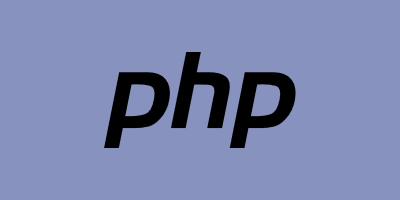
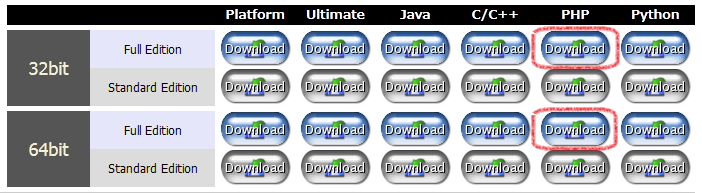
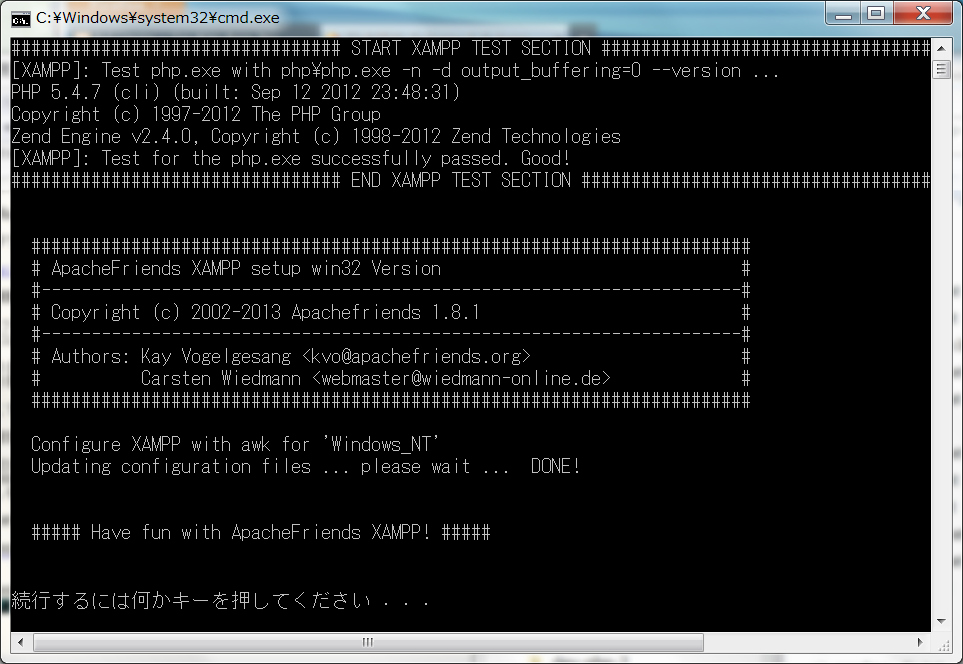
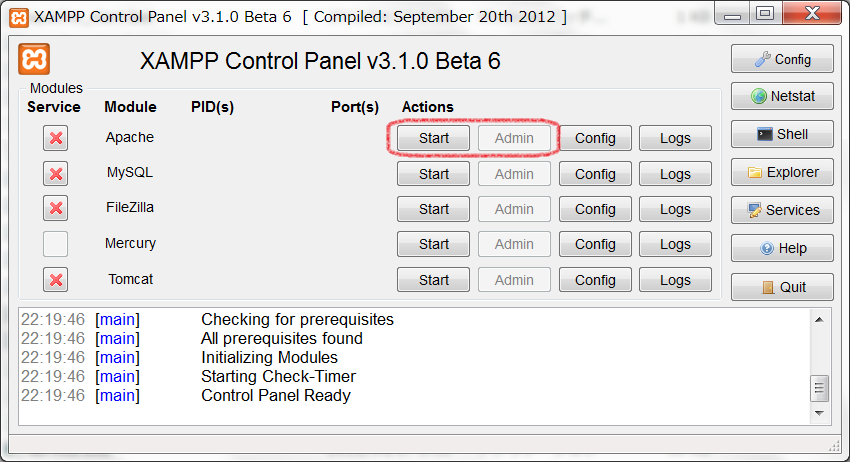
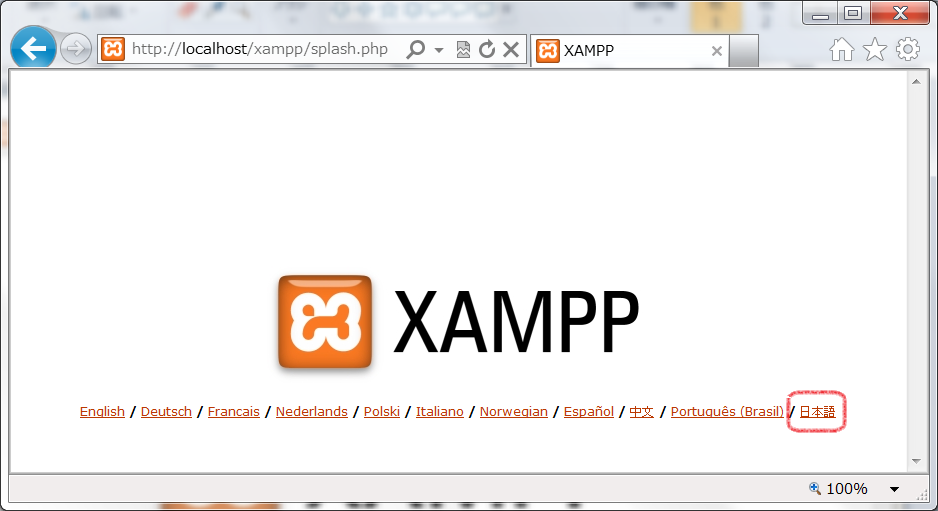
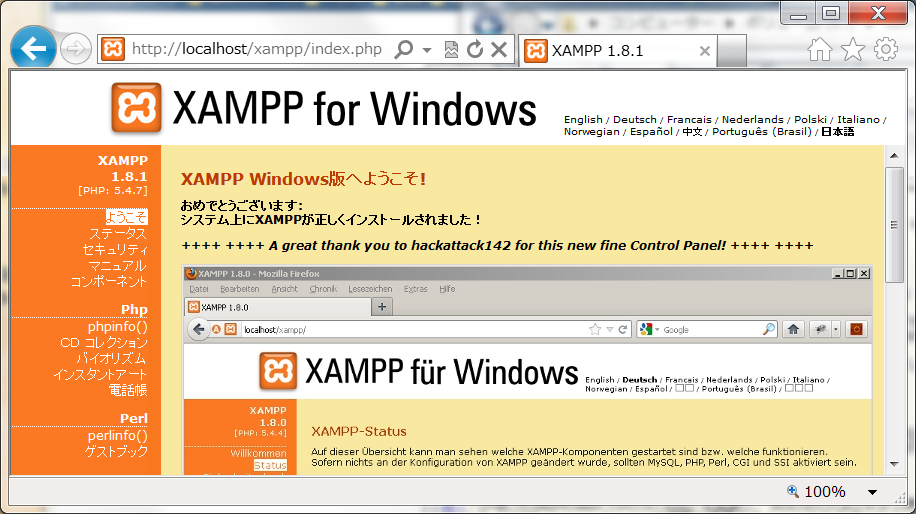
![[ファイル(F)] -> [新規(N)] -> [PHP プロジェクト]](https://so-kai-app.sakura.ne.jp/blog/wp-content/uploads/2013/05/dev-php-setup-07-new-project.png)
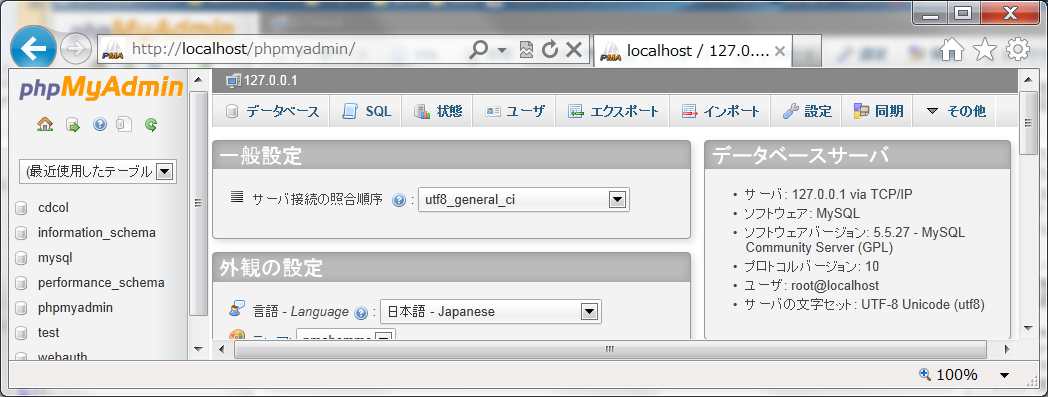

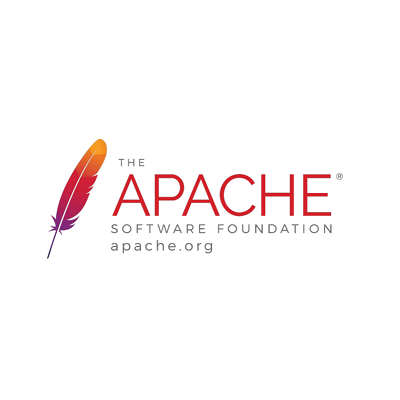
コメント